Cum să folosești aplicația Wolt Merchant
Învață elementele de bază ale aplicației Wolt Merchant și accesează trainingul din aplicație pentru a gestiona comenzile și a eficientiza operațiunile magazinului tău.

Cuprins
- Cum să te conectezi la Merchant App
- Ce se întâmplă dacă îmi uit datele de conectare?
- Înțelegerea Merchant App
- Înțelegerea comenzilor în Merchant App
- Cum să gestionezi comenzile în Merchant App
- Reguli generale
- Cum să închizi temporar locația ta
- Cum contactez asistența Wolt din Merchant App?
- Cum să aleg notificarea sonoră preferată
Aplicația Wolt Merchant este instrumentul tău esențial pentru gestionarea comenzilor din mers. Deși vom acoperi elementele de bază aici, asigură-te că te conectezi în aplicație pentru un training complet! Descoperă toate instrumentele disponibile pentru a-ți menține operațiunile fără probleme!
Cum să te conectezi la Merchant App
Creează-ți datele de conectare prin Merchant Portal sau folosește datele furnizate de managerul tău de cont Wolt.
Dacă mai mulți membri utilizează aplicația, poți adăuga conturi de utilizator suplimentare astfel:
Accesează „Gestionare acces” în Merchant Portal.
Selectează „Utilizatori Merchant App”.
Atribuie roluri în funcție de părțile aplicației la care trebuie să aibă acces.
Ce se întâmplă dacă îmi uit datele de conectare?
Ți-ai uitat datele de conectare în Merchant App? Nicio problemă, îți poți reseta parola în doar câțiva pași simpli:
Intră în Merchant App;
Din meniul din stânga, alege Acces Management;
Deschide secțiunea Utilizatori Merchant App din partea de sus a paginii;
Găsește utilizatorul dorit și apasă pe cele trei puncte;
Selectează Resetare parolă și confirmă.
Vei primi o parolă nouă. Nu uita să o notezi într-un loc sigur!
Numele de utilizator este întotdeauna afișat deasupra parolei.
Dacă nu ești sigur cum să te conectezi la Merchant Portal, urmează ghidul nostru pas cu pas: Cum să te conectezi la Merchant Portal.
Înțelegerea Merchant App
Ecranul principal „Comenzi active” este centrul tău de control, afișând toate comenzile în curs dintr-o privire. Aici găsești instrumentele de care ai nevoie pentru a menține totul în funcțiune fără probleme.
Cum să navighezi în aplicație
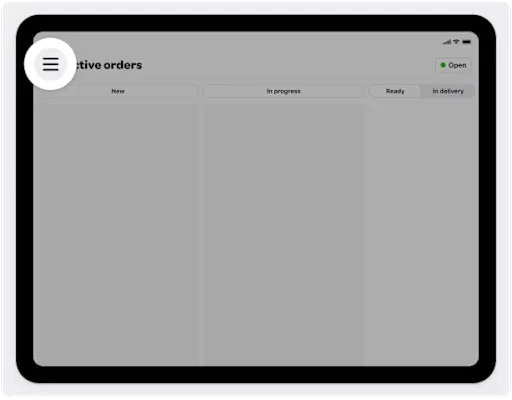
Apasă pictograma de navigare pentru a deschide bara laterală, unde vei găsi tot ce ai nevoie, inclusiv:
Comenzi active
Comenzi anterioare
Editor de meniu
Manualul comerciantului
Asistență Wolt
Setări
Cum să vizualizezi toate comenzile în curs
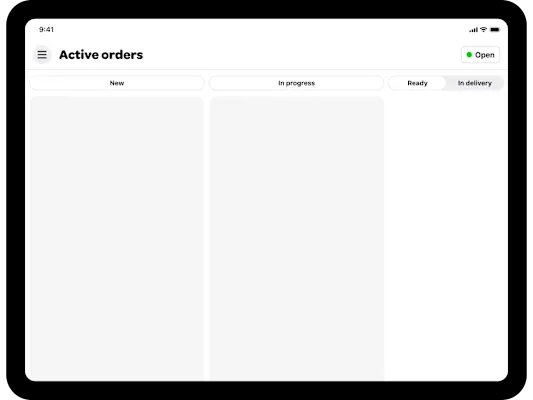
Poți urmări cu ușurință toate comenzile în curs pe măsură ce se mută în secțiuni, de la „Nouă” la „În livrare”, după ce le accepți și le pregătești. Este un flux fără probleme, oferindu-ți control la fiecare pas.
Înțelegerea disponibilității magazinului
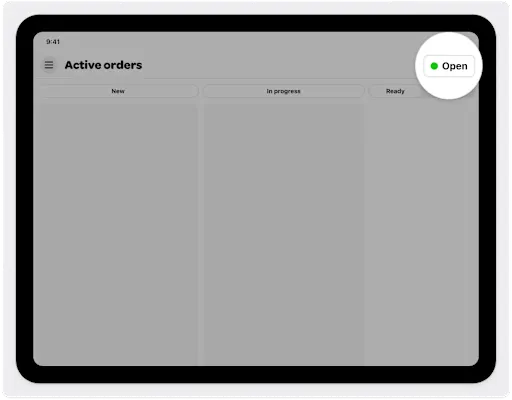
Acest buton arată starea actuală a magazinului/restaurantului tău. Un punct verde cu „Deschis” înseamnă că ești gata să accepți comenzi. Ai nevoie de o pauză? Poți actualiza starea locației tale oricând.
Înțelegerea comenzilor în Merchant App
Aplicația Wolt Merchant oferă toate detaliile cheie de care ai nevoie pentru a gestiona eficient comenzile. Iată o scurtă prezentare:
Cum să înțelegi cardurile de comandă
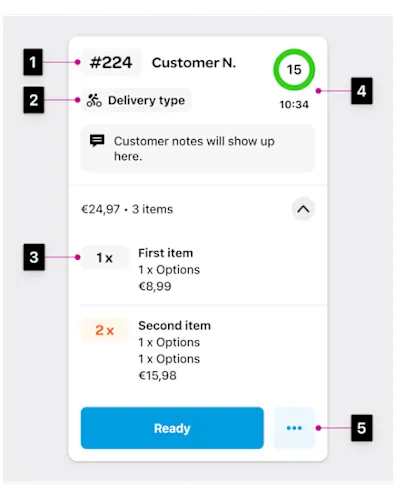
Cardurile de comandă conțin toate informațiile importante pentru fiecare comandă:
Număr comandă: Atașează-l pe ambalaj pentru o identificare ușoară.
Tip livrare: Dacă este ridicare personală sau livrare.
Produse comandate: O listă detaliată cu tot ce a comandat clientul.
Timp de pregătire: Arată cât timp ai la dispoziție pentru a pregăti comanda înainte de livrare.
Detalii comandă: Apasă pictograma pentru mai multe informații, cum ar fi fotografii ale articolelor sau opțiuni de imprimare.
Cum să diferențiezi diferitele tipurile de comenzi
Există două tipuri principale de comenzi care necesită abordări diferite:
Comenzi obișnuite: Trebuie acceptate în termen de 3 minute pentru a evita refuzul automat.
Comenzi programate: Stabilite pentru o oră ulterioară, oferindu-ți 15 minute pentru a confirma odată ce magazinul tău este deschis.
💡Sfaturi rapide: Odată ce accepți o comandă programată, aceasta se mută în fereastra „Programate”. Vei primi o notificare când este timpul să începi pregătirea, la fel ca orice altă comandă.
Cum să gestionezi diferite tipuri de livrare
Livrare Wolt: Acceptă în termen de 3 minute sau comanda va fi refuzată automat.
Livrare proprie: Folosește proprii curieri pentru livrare.
Ridicare personală: Clientul își va ridica comanda de la locația ta.
Cum să gestionezi comenzile în Merchant App
Gestionarea comenzilor este simplă cu Merchant App. De la acceptarea comenzilor până la predarea lor, iată o scurtă privire asupra fluxului.
Cum să accepți o comandă
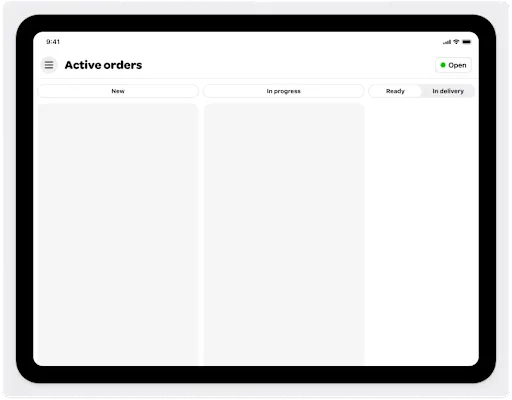
ℹ️ Înainte de toate: Ține Merchant App deschisă în permanență. Dacă este închisă, afacerea ta va apărea offline pentru clienți și nu vei primi nicio comandă.
Când sosește o nouă comandă, vei primi o notificare — doar apasă pe „Acceptă” pentru a confirma.
Asigură-te că accepți în termen de 3 minute pentru a evita refuzul automat. Verifică timpul de pregătire sugerat sau ajustează-l dacă este necesar. Clientul tău va fi informat despre timpul estimat de pregătire.
Cum să pregătești o comandă
Odată ce accepți o comandă, aceasta se mută în „În curs”, iar numărătoarea inversă până la sosirea curierului începe. Verifică detaliile comenzii folosind pictograma „...” și, când este gata, apasă „Gata” pentru a notifica curierul și clientul.
💡Sfat: Dacă ai o imprimantă, atașează numărul comenzii la pachet. În caz contrar, scrie-l pur și simplu pe pungă.
Cum să predai o comandă
Pentru comenzile cu livrare, verifică ora estimată a sosirii curierului, iar odată livrată, comanda se mută în „Comenzi anterioare”. Pentru ridicări personale, apasă „Ridicat” odată ce clientul își ridică comanda.
Pentru instrucțiuni mai detaliate, consultă trainingul din Merchant App.
Refuzarea comenzilor în Merchant App
Scopul nostru este de a reduce numărul de comenzi refuzate, deoarece acestea pot duce la clienți nemulțumiți și la mai puține comenzi viitoare. Dar, dacă trebuie să refuzi o comandă, iată cum să o faci:
Cum să refuzi o comandă
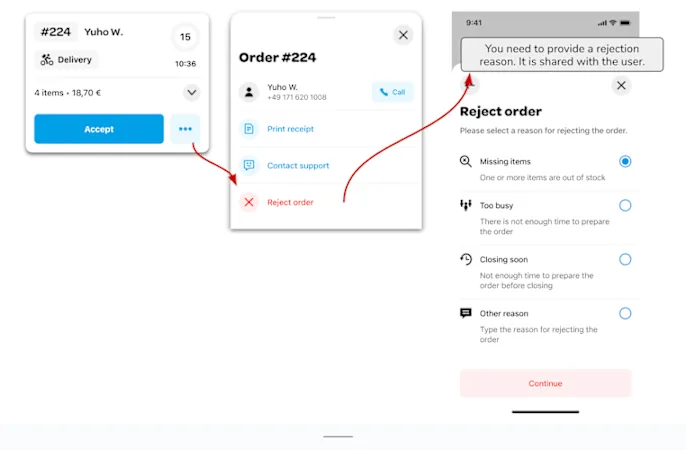
Apasă pictograma „...” de pe cardul comenzii.
Selectează „Refuză comanda” și alege un motiv (care va fi comunicat clientului).
Confirmă apăsând „Continuă”.
💡Sfaturi rapide: Înainte de a refuza, ia în considerare alte opțiuni, cum ar fi închiderea temporară a magazinului tău, dezactivarea articolelor indisponibile sau contactarea clientului. Poți contacta și echipa de asistență Wolt dacă este necesar.
Motive de refuz
Va trebui să selectezi un motiv atunci când refuzi o comandă:
Produse lipsă: Ceva nu este în stoc.
Prea ocupat: Nu ai capacitatea de a pregăti comanda chiar acum.
Închidere iminentă: Este prea aproape de ora de închidere pentru a finaliza comanda.
Altele: Introdu un motiv personalizat care va fi comunicat clientului.
Vrei să afli mai multe? Accesează aplicația Merchant pentru un training detaliat.
Cum să gestionezi programul de lucru
Aplicația deschide și închide automat locația ta în funcție de programul pe care l-ai setat. Iată cum să menții totul în funcțiune fără probleme.
Reguli generale
Ține aplicația deschisă în timpul orelor de lucru — dacă este închisă, locația ta nu va apărea clienților și nu vei primi comenzi. De asemenea, asigură-te că volumul dispozitivului este ridicat pentru a nu pierde notificările.
Cum să închizi temporar locația ta
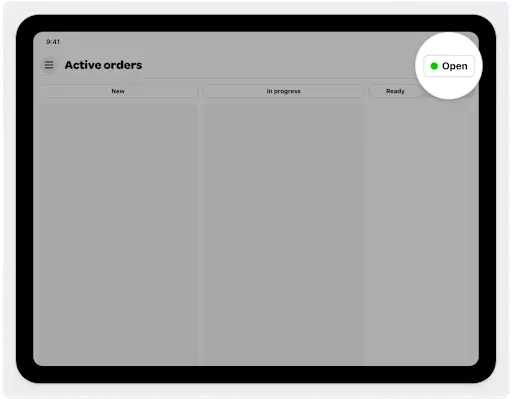
Ai nevoie să iei o pauză? Apasă butonul de stare a locației și alege să închizi pentru 30 de minute, 1 oră sau până la următoarea deschidere programată.
Pentru închideri mai lungi (cum ar fi sărbătorile), poți actualiza programul pe merchant.wolt.com sau poți contacta echipa de asistență Wolt.
Cum contactez asistența Wolt din Merchant App?
Ai nevoie de ajutor? Poți contacta Asistența Wolt direct prin aplicație în două moduri simple:
Apasă „Contactează asistența” de pe orice card de comandă.
Selectează „Contactează asistența” din meniu.
Cum să aleg notificarea sonoră preferată
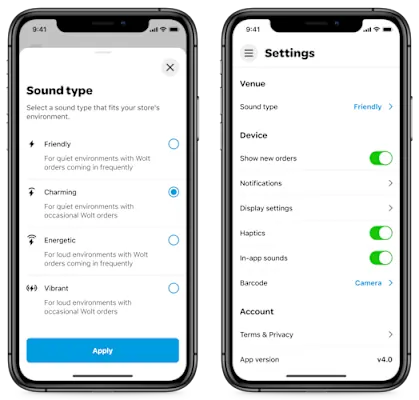
Selectarea setării sonore potrivite te ajută să nu pierzi nicio comandă. Poți alege dintre mai multe opțiuni sonore în funcție de preferințele tale sau de mediul magazinului. Selectând un sunet care iese în evidență, reduci riscul de a pierde comenzi și riscul de refuzuri automate.
Pentru instrucțiuni mai detaliate, consultă trainingul din Merchant App.